| 13.2.1 Ведение шаблонов прав |    |
Для создания шаблона прав следует установить курсор на узел дерева «Шаблоны прав» и нажать правую кнопку мыши для вызова контекстного меню.

При выборе пункта «Создать Шаблон прав» появляется диалоговое окно следующего вида:
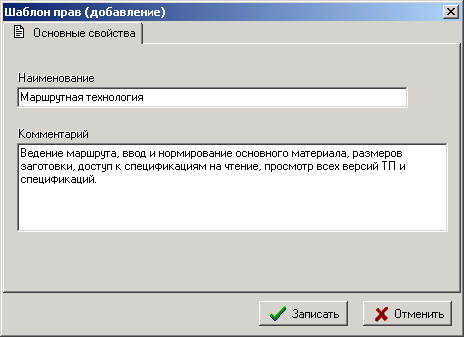
В поле «Наименование» заносится наименование шаблона прав, а в поле «Комментарий» произвольная поясняющая информация. При нажатии кнопки «Записать» производится запись шаблона прав в базу. После этой операции можно проводить собственно назначение прав. Права назначаются по трем объектам: программные модули, номенклатурные справочники и классы.
При нажатии правой клавиши мыши на уже созданном шаблоне прав появляется контекстное меню следующего вида:

Команда «Пересчитать права пользователей» служит для обновления информации в системе администрирования. Рекомендуется ее выполнять по завершении процедуры назначения прав. Особенно это актуально при одновременном администрировании с разных рабочих мест (если в системе несколько пользователей могут работать с системой администрирования). При ее нажатии выдается запрос:

При нажатии кнопки «Да» запускается процедура пересчета прав, по завершении которой рекомендуется визуально проконтролировать права, только что назначенные.
Команды «Скопировать из шаблона…» и «Объединить с шаблоном…» позволяют вновь создаваемому шаблону назначить права из ранее созданных шаблонов. При выполнении данных команд появляется диалоговое окно следующего вида.
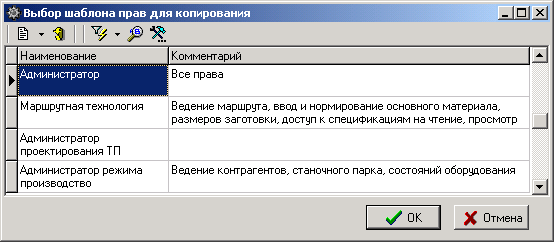
При выборе шаблона и нажатии кнопки «ОК» производится следующее:
· «Скопировать из шаблона…» - копируются все права из выбранного шаблона. Созданные до этого права в редактируемом шаблоне уничтожаются.
· «Объединить с шаблоном…» - производится копирование прав и объединение их с ранее созданными в редактируемом шаблоне.
Команда «Объединить с шаблоном…» эффективна при создании шаблона прав, включающего права других шаблонов.
! Внимание! Обновление шаблонов,
на основе которых уже созданы другие, НЕ приводит к автоматическому обновлению
других шаблонов.
При выборе команды «Редактировать свойства Шаблона прав» появляется диалоговое меню следующего вида:
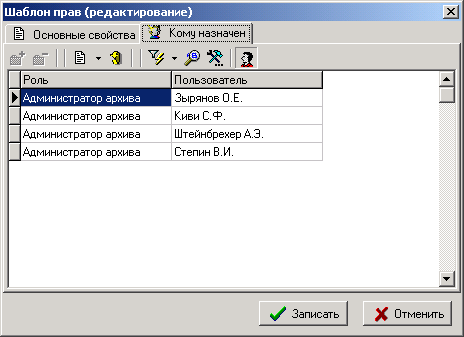
Закладка «Основные свойства» полностью идентична окну, описанному в режиме добавления шаблона прав. Закладка «Кому назначен» позволяет администратору получить информацию какой роли назначен шаблон прав и какие пользователи его получили через роль.
Нажатие
кнопки ![]() «Добавить
запись» позволяет назначить редактируемый шаблон прав нескольким ролям.
Кнопка
«Добавить
запись» позволяет назначить редактируемый шаблон прав нескольким ролям.
Кнопка ![]() «Удалить
запись» - права этого шаблона у роли отбирает.
«Удалить
запись» - права этого шаблона у роли отбирает.
Нажатие
кнопки ![]() «Показать
пользователей» выводит в колонку «Пользователь»
имена пользователей, которым через роль назначен шаблон прав. Если она нажата,
то кнопки «Добавление» и «Удаление»
недоступны.
«Показать
пользователей» выводит в колонку «Пользователь»
имена пользователей, которым через роль назначен шаблон прав. Если она нажата,
то кнопки «Добавление» и «Удаление»
недоступны.
Удаление шаблона прав производится выбором пункта «Удалить Шаблон прав» в контекстном меню. Если этот шаблон кому-либо назначен, то сначала нужно удалить все записи на закладке «Кому назначен» окна редактирования и только после этого можно удалить сам шаблон.
При назначении ролей шаблону прав появляется диалоговое окно следующего вида:
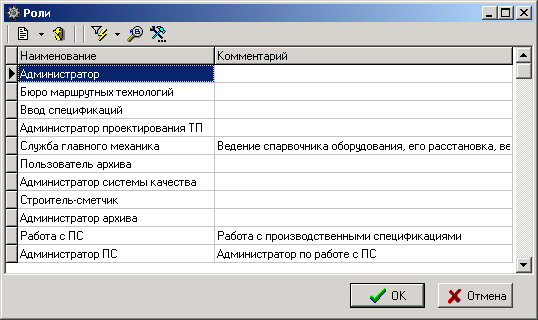
В этом режиме доступен режим множественного выбора, т.е. одновременно можно выбрать несколько ролей.
После нажатия кнопки «ОК» пользователю присваивается выбранная роль.
! См. также:
13.2 Назначение прав доступа
13.2.1.1 Доступ к программным модулям
13.2.1.2 Доступ к справочникам
13.2.1.3 Доступ к классам